美图秀秀怎么批量修改图片的尺寸
来源:网络收集 点击: 时间:2024-06-21【导读】:
处理一张图片的尺寸很多朋友都会,可是如果要处理很多张呢?那么美图秀秀怎么批量修改图片的尺寸?品牌型号:宏基E5-572G系统版本:win1021H1软件版本:美图秀秀6.5.2.5方法/步骤1/4分步阅读 2/4
2/4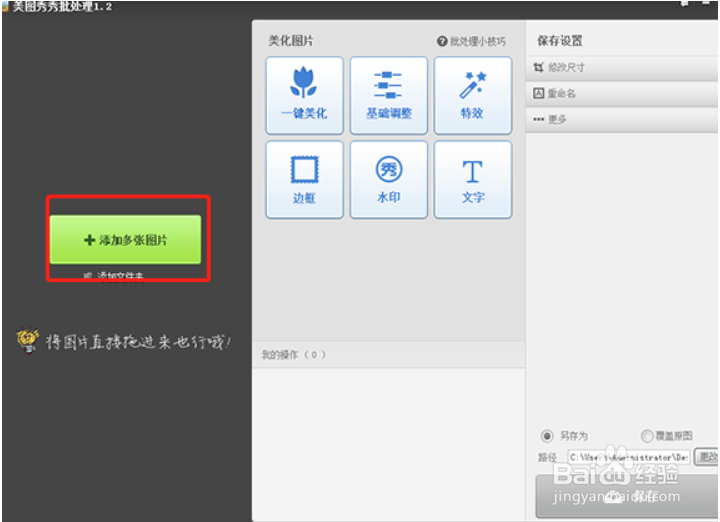 3/4
3/4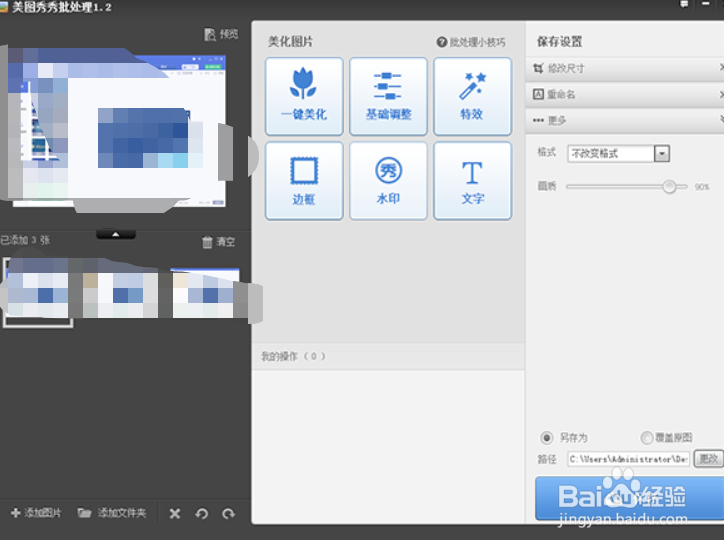 4/4
4/4 注意事项
注意事项
操作一:打开【美图秀秀】,点击【批量处理】;操作如下。
 2/4
2/4操作二:接着可以,选择【添加多张图片】,操作如下。
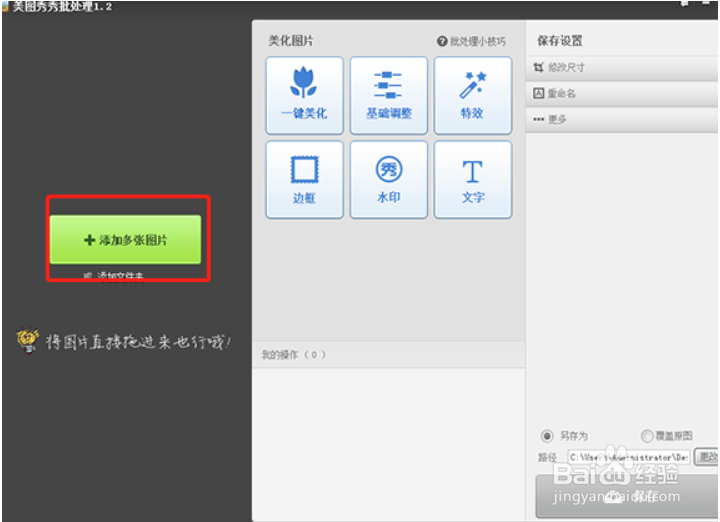 3/4
3/4操作三:需要修改的文件夹,打开并全选图片,如图所示。
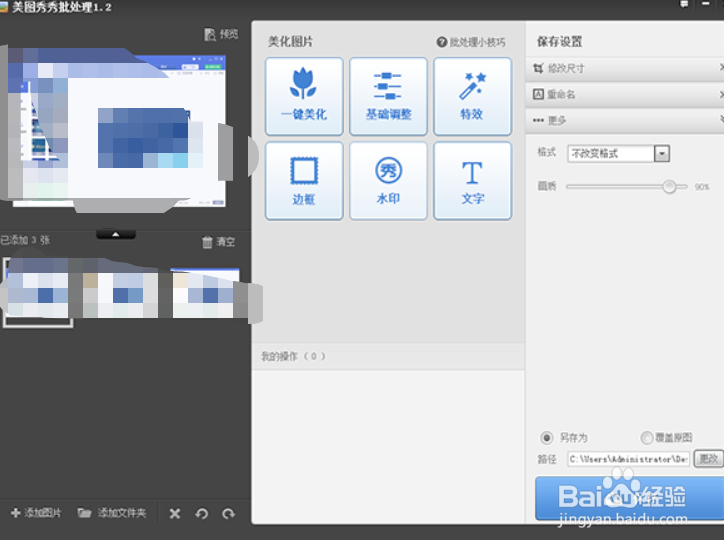 4/4
4/4操作四:点击右侧修改尺寸,选择修改尺寸,输入需要修改的尺寸,如果需要保持原图比例的话只需填写宽度,如果不需保持原图比例的话,就将保持原图比例取消勾选。点击【保存】即可。
 注意事项
注意事项以上就是具体的操作方法和步骤
喜欢有用的点赞和分享,欢迎在下方留言讨论问题
电脑美图秀秀版权声明:
1、本文系转载,版权归原作者所有,旨在传递信息,不代表看本站的观点和立场。
2、本站仅提供信息发布平台,不承担相关法律责任。
3、若侵犯您的版权或隐私,请联系本站管理员删除。
4、文章链接:http://www.1haoku.cn/art_912470.html
上一篇:DNF新版本限定道具价格分析
下一篇:如何设置手机上面显示两个地区的天气?
 订阅
订阅